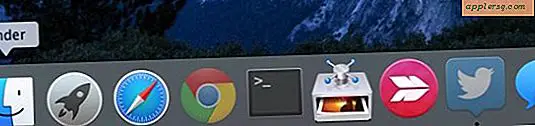Sådan migreres alt til iPhone 7 fra en gammel iPhone

Vil du overføre alt til en ny iPhone 7 eller iPhone 7 Plus fra din gamle iPhone, som den erstatter, og uden at miste data, billeder, apps eller adgangskoder? Så er du på det rigtige sted, da vi viser dig præcis, hvordan du migrerer dine data fra en gammel iPhone til en ny iPhone 7 og bringe alt sammen med dig.
Nøglen til at migrere alt fra en gammel iPhone til en ny iPhone er at skabe en frisk krypteret backup. Du kan gøre dette med iCloud eller med iTunes, eller begge, hvis du vil, men i sidste ende bruger du bare en af sikkerhedskopierne til at gendanne og migrere dine ting til den nye iPhone 7. Husk, at du har brug for tilstrækkelig lagerplads i iCloud eller computeren for at fuldføre backupen, det kan betyde, at du opdager din iCloud-opbevaringsplan, hvis du går på den pågældende rute, eller hvis harddisken på computeren er lav, kan du sikkerhedskopiere iPhone til en ekstern harddisk med disse instruktioner for en Mac.
Sådan migreres og overføres alt til en ny iPhone 7
Dette er opdelt i to primære sektioner for en vellykket overførsel og migration; sikkerhedskopiere dine data fra den gamle iPhone og derefter opsætte og migrere den sikkerhedskopierede gemte data til den nye iPhone 7 eller iPhone 7 Plus, så alt kommer med dig til den nye enhed. Det er en temmelig let proces, som du vil se, lad os komme til det.
Trin 1: Sikkerhedskopier den gamle iPhone
Du vil gerne lave en ny frisk backup af den ældre iPhone, der udskiftes af iPhone 7. Hvis du regelmæssigt laver sikkerhedskopier med iCloud, skal du starte en hurtig manuel backup til iCloud alligevel, så alt er frisk.
Mulighed 1: Sikkerhedskopiering til iCloud
- Åbn appen 'Indstillinger' og gå til 'iCloud'
- Vælg "Backup" og sørg for, at indstillingen er TIL, vælg derefter "Back Up Now" og lad backupprocessen fuldføres
iCloud backups er effektive, men kan tage et stykke tid for en større enhed.
Jeg foretrækker personligt at bruge iTunes, fordi det er meget hurtigere end at bruge iCloud til at gendanne, men det afhænger af, hvor mange ting du har på din iPhone, og hvor hurtigt din internetforbindelse er.
Mulighed 2: Sikkerhedskopiering til iTunes
- Åbn iTunes, og tilslut den gamle iPhone til computeren med USB-kabel
- Vælg den gamle iPhone og gå til oversigtsskærmen i iTunes
- Find afsnittet Sikkerhedskopiering og vælg "Denne computer", og kontroller derefter afkrydsningsfeltet "Encrypt Backups" - kryptering af iTunes-sikkerhedskopier sikrer, at adgangskoder og sundhedsdata sikkerhedskopieres sammen med alt andet, hvis du ikke krypterer backupen det bliver ikke en komplet backup
- Vælg "Back Up Now", og lad backupen være færdig
Uanset om du brugte iTunes til at sikkerhedskopiere eller iCloud til backup, når den er færdig, er du klar til at overføre dine ting til den nye iPhone 7 eller iPhone 7 Plus.
Trin 2: Indstil ny iPhone 7 / iPhone 7 Plus og overfør data over
Når din nye backup er færdig, er du klar til at installere den nye iPhone 7 eller iPhone 7 Plus og overføre alle dine ting over.
- Tænd for den nye iPhone 7 og gennemgå den typiske installationsproces for at vælge et sprog, tilslutte til wi-fi og konfigurere indledende indstillinger
- Når du kommer til skærmen "Apps & Data", kan du vælge din backup for at overføre alt fra
- Vælg "Gendan fra iCloud Backup" for at migrere ved hjælp af den tidligere foretagne iCloud backup
- Vælg "Gendan fra ITunes Backup" for at overføre alt fra iTunes backup, der kræver en forbindelse til computeren
- Lad overførslen af alt fra backupen komplet til den nye iPhone 7 eller iPhone 7 Plus

Når processen er færdig, har du succesfuldt migreret alt fra en ældre iPhone til den nye iPhone 7 / iPhone 7 Plus.
Det er virkelig så nemt. Hvis du er opmærksom på, at skærmen ser lidt varmere ud eller gul, end du er vant til, kan du justere farven på iPhone 7-skærmen for at rette den efter dine ønsker. Nyd din nye iPhone 7 eller iPhone 7 Plus, og gå ikke glip af nogle af de bedste nye iOS 10-funktioner, du finder på enheden.